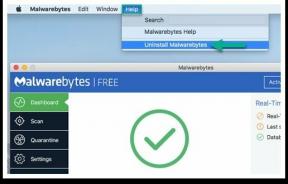العالم الجديد لن يبدأ أو لا يتم تحميله ، كيف يتم الإصلاح؟
Miscellanea / / April 23, 2022
أصدرت Amazon Games مؤخرًا ملف 'عالم جديد' لعبة فيديو عبارة عن لعبة MMORPG مفتوحة للعالم (لعبة تقمص أدوار متعددة اللاعبين عبر الإنترنت) في 28 سبتمبر 2021. على الرغم من أن اللعبة لديها الكثير من الإمكانات والرسومات المذهلة ، إلا أنها تلقت آراء متباينة على Steam. ومع ذلك ، تمامًا مثل ألعاب الفيديو الأخرى ، فإن لقب العالم الجديد له أيضًا مشكلاته ، مثل مشكلة عدم إطلاق اللعبة في أيامها الأولى.

محتويات الصفحة
- لماذا لا يتم إطلاق العالم الجديد؟
-
لن يتم إطلاق عالم جديد ، كيف يتم الإصلاح؟
- 1. تحقق من متطلبات النظام
- 2. قم بتشغيل اللعبة كمسؤول
- 3. تحقق من سلامة ملفات اللعبة
- 4. قم بتحديث Microsoft Visual C ++ Redistributable
- 5. قم بتحديث DirectX
- 6. تحديث برامج تشغيل GPU
- 7. تعطيل تطبيقات التراكب
- 8. قم بتثبيت كافة تحديثات Windows المعلقة
- 9. تعطيل برنامج مكافحة الفيروسات والجدار الناري
- 10. قم بتشغيل اللعبة في وضع Windowed (Steam)
- 11. قم بإجراء تمهيد نظيف
- 12. إغلاق العمليات في الخلفية
- 13. إعادة تعيين العالم الجديد
- 14. أعد تثبيت عالم جديد
لماذا لا يتم إطلاق العالم الجديد؟
تحتوي لعبة New World على بعض المشكلات الشائعة المتعلقة بتشغيل اللعبة أو طريقة اللعب ، تمامًا مثل ألعاب الكمبيوتر الأخرى حيث قد يتأثر اللاعبون
بدء التعطل أو عدم بدء التشغيل القضايا على الإطلاق. لذلك ، هناك احتمالات كبيرة بأن لعبة New World الخاصة بك لا يتم إطلاقها بسبب عدة أسباب محتملة: برنامج تشغيل رسومات قديم ، إصدار لعبة قديم ، ملفات ألعاب مفقودة أو تالفة ، خلفية غير ضرورية المهام ، إلخ.في حين أن إصدار Windows قديم ، والمشكلات المتعلقة بخدمات بدء التشغيل Microsoft Visual C ++ Redistributable ، المشكلات المتعلقة بمكافحة الفيروسات ، أجهزة الكمبيوتر غير المتوافقة ، تطبيقات التراكب ، وحدة المعالجة المركزية / وحدة معالجة الرسومات فيركلوكيد ، المشكلات المتعلقة بـ DirectX ، إلخ. يمكن أن يسبب مشاكل في بدء تشغيل اللعبة على جهاز الكمبيوتر الخاص بك الذي يعمل بنظام Windows. الآن ، سننتقل إلى الحلول البديلة أدناه والتي من المفترض أن تساعدك في إصلاحها.
لن يتم إطلاق عالم جديد ، كيف يتم الإصلاح؟
الآن ، دون إضاعة المزيد من الوقت ، دعنا ندخل في الأمر. تأكد من اتباع جميع الطرق حتى يتم إصلاح المشكلة. إذا كانت اللعبة لا تزال تزعجك لبدء التشغيل بشكل صحيح ، فيجب عليك الاتصال بالدعم للحصول على مزيد من المساعدة.
1. تحقق من متطلبات النظام
أولاً ، يجب عليك التحقق مما إذا كان تكوين جهاز الكمبيوتر الخاص بك يلبي متطلبات نظام اللعبة أم لا. في بعض الأحيان ، يمكن أن تؤدي أجهزة الكمبيوتر غير المتوافقة إلى حدوث مشكلات متعددة عند بدء تشغيل اللعبة. لقد ذكرنا متطلبات اللعبة بحيث يمكنك التحقق من التكوين الخاص بك.
الحد الأدنى لمتطلبات النظام:
- يتطلب معالج 64 بت ونظام تشغيل
- نظام التشغيل: Windows 10 64 بت
- المعالج: وحدة المعالجة المركزية Intel Core i5-2400 / AMD مع 4 أنوية مادية بسرعة 3 جيجاهرتز
- ذاكرة: 8 جيجا بايت رام
- الرسومات: NVIDIA GeForce GTX 670 2GB / AMD Radeon R9280 أو أفضل
- برنامج DirectX: الإصدار 12
- شبكة: اتصال إنترنت واسع النطاق
- تخزين: مساحة متوفرة تبلغ 35 جيجا بايت
- ملاحظات إضافية: مطلوب اتصال بالإنترنت للعب ، يوفر عمليات شراء داخل اللعبة
متطلبات النظام المستحسنة:
- يتطلب معالج 64 بت ونظام تشغيل
- نظام التشغيل: Windows 10 64 بت
- المعالج: Intel Core i7-2600K / AMD Ryzen 5 1400
- ذاكرة: 16 جيجا بايت رام
- الرسومات: NVIDIA GeForce GTX 970 / AMD Radeon R9 390X أو أفضل
- برنامج DirectX: الإصدار 12
- شبكة: اتصال إنترنت واسع النطاق
- تخزين: مساحة متوفرة تبلغ 35 جيجا بايت
- ملاحظات إضافية: مطلوب اتصال بالإنترنت للعب ، يوفر عمليات شراء داخل اللعبة
2. قم بتشغيل اللعبة كمسؤول
إذا كنت لا تشغل لعبة الفيديو باستخدام امتياز المسؤول ، فقد يتسبب ذلك في حدوث مشكلات في بدء تشغيل اللعبة أو تعطل بدء التشغيل أو حتى عدم تحميل اللعبة ، وما إلى ذلك. لذلك ، من الأفضل تشغيل ملف exe للعبة ببساطة كمسؤول على جهاز الكمبيوتر الذي يعمل بنظام Windows للتحقق مما إذا كان ذلك سيؤدي إلى حل المشكلة أم لا. لنفعل ذلك:
- انقر على اليمين على ال عالم جديد ملف اختصار exe على جهاز الكمبيوتر الخاص بك.
- الآن ، حدد ملكيات > انقر فوق التوافق التبويب.

الإعلانات
- اضغط على شغل هذا البرنامج كمسؤول خانة اختيار لتحديده.
- انقر فوق يتقدم واختر نعم لحفظ التغييرات.
3. تحقق من سلامة ملفات اللعبة
إذا أصبحت ملفات اللعبة تالفة أو مفقودة لبعض الأسباب غير المتوقعة ، فإن التحقق من ملفات اللعبة وإصلاحها باستخدام مشغل اللعبة يمكن أن يساعدك كثيرًا. لفعل هذا:
- يطلق بخار > انقر فوق مكتبة.
- انقر على اليمين تشغيل عالم جديد من قائمة الألعاب المثبتة.
- الآن ، انقر فوق ملكيات > اذهب إلى ملفات محلية.
- انقر فوق تحقق من سلامة ملفات اللعبة.
- سيتعين عليك انتظار العملية حتى تكتمل.
- بمجرد الانتهاء من ذلك ، ما عليك سوى إعادة تشغيل جهاز الكمبيوتر الخاص بك.
4. قم بتحديث Microsoft Visual C ++ Redistributable
- توجه إلى المسار التالي على جهاز الكمبيوتر الخاص بك:
C: \ Program Files (x86) \ Steam \ steamapps \ common \ Steamworks Shared \ _CommonRedist \ vcredist
- يجب أن تشاهد المجلدات التالية:
- 2012 \ vc_redist.x64.exe
- 2013 \ vc_redist.x64.exe
- 2019 \ vc_redist.x64.exe
- فقط تأكد من تشغيل كل هذه الملفات القابلة للتنفيذ الموجودة. (إذا كانت لديك مجلدات مختلفة ، فقم بتشغيل ملف vc_redist.x64.exe في تلك المجلدات)
- أخيرًا ، أعد تشغيل الكمبيوتر لإصلاح المشكلة.
5. قم بتحديث DirectX
- اذهب إلى C: \ Program Files (x86) \ Steam \ steamapps \ common \ Steamworks Shared \ _CommonRedist \ DirectX مسار الملف.
- بعد ذلك ، قم بتشغيل ملف DXSETUP.exe ملف لإعادة تثبيت / تحديث DirectX.
- بمجرد الانتهاء من ذلك ، أعد تشغيل الكمبيوتر لتطبيق التغييرات.
6. تحديث برامج تشغيل GPU
يبدو أن العديد من اللاعبين المتأثرين أبلغوا عن برنامج تشغيل الرسومات القديم. إذا كنت تستخدم أيضًا برنامج تشغيل الرسومات القديم لفترة من الوقت ، فتأكد من التحقق من وجود تحديثات باتباع الخطوات أدناه:
الإعلانات
- يضعط نظام التشغيل Windows + X مفاتيح لفتح قائمة الارتباط السريع.
- الآن ، انقر فوق مدير الجهاز من القائمة> نقرتين متتاليتين تشغيل محولات أجهزة العرض.
- انقر على اليمين على بطاقة الرسومات المخصصة التي تستخدمها.

- بعد ذلك ، حدد تحديث السائق > اختر ل ابحث تلقائيًا عن السائقين.
- في حالة توفر تحديث ، سيقوم النظام تلقائيًا بتنزيله وتثبيته.
- بمجرد الانتهاء من ذلك ، أعد تشغيل الكمبيوتر لتطبيق التغييرات.
يجب أن تعمل هذه الطريقة على إصلاح مشكلة عدم بدء تشغيل العالم الجديد على جهاز الكمبيوتر. إذا لم يكن كذلك ، يمكنك التوجه إلى الطريقة التالية.
7. تعطيل تطبيقات التراكب
وفقًا لبعض اللاعبين المتأثرين ، فإن تعطيل Steam Overlay على جهاز الكمبيوتر الذي يعمل بنظام Windows قد ساعدهم في إصلاح اللعبة بسهولة وليس مشكلة إطلاقها. نظرًا لأن تطبيق التراكب داخل اللعبة يعمل دائمًا في الخلفية متى شغلت عميل اللعبة ، فمن الممكن أن تواجه مشكلات في العمليات أو موارد النظام.
لتراكب البخار:
- افتح ال بخار العميل> اذهب إلى مكتبة.
- الآن، انقر على اليمين تشغيل عالم جديد > تحديد ملكيات.
- توجه إلى عام قسم> هنا فقط ازل ال تفعيل Steam Overlay خانة الاختيار.
- ارجع إلى مكتبة > إعادة الفتح فريق للتحقق من عدم إطلاق المشكلة.
8. قم بتثبيت كافة تحديثات Windows المعلقة
قد يكون من الممكن بطريقة ما أن تتعارض أي أخطاء في Windows أو ملفات النظام مع اللعبة لتشغيلها بشكل صحيح. في بعض الأحيان ، يمكن أن تحدث مشكلة عدم التوافق أيضًا عند عدم تحديث البرنامج لفترة من الوقت. لذلك ، قم بتثبيت جميع تحديثات Windows المعلقة واحدة تلو الأخرى واحتفظ بها لأحدث نظام تشغيل على الإطلاق. للقيام بذلك:
- يضعط نظام التشغيل Windows + I مفاتيح لفتح ملف إعدادات Windows قائمة.
- بعد ذلك ، انقر فوق التحديث والأمان > تحديد تحقق من وجود تحديثات تحت تحديث ويندوز الجزء.

- إذا كان هناك تحديث متاح للميزة ، فحدد تنزيل وتثبيت.
- انتظر بعض الوقت حتى يكتمل التحديث.
- أخيرًا ، أعد تشغيل جهاز الكمبيوتر الخاص بك لتطبيق التغييرات على الفور.
9. تعطيل برنامج مكافحة الفيروسات والجدار الناري
- اضغط على قائمة البدأ > النوع لوحة التحكم وانقر عليها.
- الآن اكتب جدار الحماية في مربع البحث> انقر فوق جدار حماية Windows.
- من الجزء الأيمن ، انقر فوق قم بتشغيل جدار حماية Windows أو إيقاف تشغيله.
- تأكد من تحديد قم بإيقاف تشغيل جدار حماية Windows ل إعدادات الشبكة الخاصة ، والمجال ، والعامة.
- أخيرًا ، أعد تشغيل الكمبيوتر لتطبيق التغييرات وحاول التحقق من المشكلة.
الآن ، سيتعين عليك تعطيل الحماية من الفيروسات (Windows Defender) أيضًا باتباع الخطوات التالية:
- توجه إلى إعدادات Windows> الخصوصية والأمان.
- الآن ، اذهب إلى أمن Windows> الحماية من الفيروسات والمخاطر.
- انقر فوق إدارة الإعدادات > ثم اطفئه ال الحماية في الوقت الحقيقي اختيار.
- بمجرد الانتهاء من ذلك ، تأكد من إعادة تشغيل جهاز الكمبيوتر الخاص بك لتطبيق التغييرات.
إذا كنت تستخدم أي برنامج مكافحة فيروسات تابع لجهة خارجية ، فتأكد من إيقاف تشغيله يدويًا.
10. قم بتشغيل اللعبة في وضع Windowed (Steam)
حاول تشغيل اللعبة في وضع العرض Windowed للتحقق مما إذا كان ذلك يساعدك. في بعض الأحيان ، قد يتسبب الكمبيوتر الذي يحتوي على متوسط مواصفات الأجهزة في حدوث العديد من المشكلات في وضع عرض ملء الشاشة أثناء تشغيل اللعبة.
- افتح ال بخار العميل والذهاب إلى مكتبة.
- انقر على اليمين تشغيل عالم جديد > تحديد ملكيات.
- في ال عام القسم ، انقر فوق تعيين خيارات إطلاق.
- بعد ذلك ، انسخ والصق وسيطة سطر الأوامر التالية:
-ويندوز -Noborder
- تأكد من حفظ التغييرات وحاول تشغيل اللعبة مرة أخرى للتحقق مما إذا كان يتم تشغيل New World بشكل صحيح أم لا.
11. قم بإجراء تمهيد نظيف
- يضعط نظام التشغيل Windows + R. مفاتيح لفتح يركض صندوق المحادثة.
- الآن اكتب مسكونفيغ وضرب يدخل لفتح ملف أعدادات النظام نافذة او شباك.
- اذهب إلى خدمات علامة التبويب> تمكين اخفي كل خدمات مايكروسوفت خانة الاختيار.

- انقر فوق أوقف عمل الكل.
- انقر فوق يتقدم وثم نعم لحفظ التغييرات.
- الآن ، انقر فوق بدء علامة التبويب> انقر فوق افتح مدير المهام.
- تحت بدء علامة التبويب من واجهة إدارة المهام ، انقر فوق المهام المحددة التي تم تمكينها لبدء التشغيل> انقر فوق إبطال.
- حدد برامج بدء التشغيل عالية التأثير وقم بتعطيلها واحدة تلو الأخرى.
- بمجرد الانتهاء من كل شيء ، أعد تشغيل الكمبيوتر لتطبيق التغييرات.
- أخيرًا ، تحقق مما إذا كان قد تم إصلاح مشكلة عدم تشغيل العالم الجديد على جهاز الكمبيوتر أم لا.
12. إغلاق العمليات في الخلفية
- اضغط على Ctrl + Shift + Esc مفاتيح لفتح مدير المهام.
- اضغط على العمليات علامة التبويب> حدد المهمة التي تريد إغلاقها.

- بمجرد التحديد ، انقر فوق إنهاء المهمة. تأكد من القيام بالخطوات لكل مهمة على حدة.
- بمجرد الانتهاء من ذلك ، ما عليك سوى إعادة تشغيل جهاز الكمبيوتر لتغيير التأثيرات على الفور.
13. إعادة تعيين العالم الجديد
- اضغط على Windows (ابدأ) + X مفاتيح لفتح قائمة الارتباط السريع.
- يختار التطبيقات والميزات > انقر فوق عالم جديد من قائمة البرامج المثبتة لتحديده.
- الآن ، انقر فوق خيارات متقدمة > تحديد إعادة ضبط.
- بمجرد الانتهاء من ذلك ، أعد تشغيل الكمبيوتر وحاول تشغيل اللعبة.
14. أعد تثبيت عالم جديد
إذا لم تنجح أي من الطرق معك ، فحاول إعادة تثبيت لعبة New World للتحقق مما إذا كان ذلك يساعد في إصلاح مشكلة عدم بدء تشغيل اللعبة. لنفعل ذلك:
- قم بتشغيل ملف عميل بارد على حاسوبك.
- الآن ، اذهب إلى مكتبة > انقر على اليمين على ال عالم جديد لعبه.
- رئيس لأكثر من يدير > تحديد الغاء التثبيت.
- إذا طُلب منك ، انقر فوق الغاء التثبيت مرة أخرى واتبع الإرشادات التي تظهر على الشاشة لإكمال عملية إلغاء التثبيت.
- بمجرد الانتهاء من ذلك ، تأكد من إعادة تشغيل جهاز الكمبيوتر الخاص بك لتطبيق التغييرات على الفور.
- افتح عميل Steam مرة أخرى وقم بتثبيت اللعبة مرة أخرى باستخدام حساب Steam الحالي.
- انت انتهيت. يتمتع! يمكن أن يؤدي ذلك إلى حل مشكلة عدم بدء تشغيل العالم الجديد على جهاز الكمبيوتر.
هذا كل ما في الأمر يا رفاق. نأمل أن يكون هذا الدليل مفيدًا لك. لمزيد من الاستفسارات ، يمكنك التعليق أدناه.